
Most egy kicsit technikaibb jellegű írással jövök, amivel azt kívánom megmutatni, hogyan lehet az egyik legegyszerűbben betűtípusokat kiegészíteni, illetve néhány apró hibát javítani a megjelenítésükben. Véleményem szerint, ez különösen hasznos lesz a kezdő formázóknak és a mangaszerkesztőknek.
Általában az szokott lenni, hogy ha egy betűtípus fedi az igényeinket, akkor kiegészítetlenül kerül továbbadásra a feliratok mellé csatoltan. Vagy ha valaki mangaszerkesztő, akkor így kapja kézhez a szükséges és kívánt fontokat. Persze, vannak, akik kiegészítik maguknak jó előre, hogy ne kelljen később, de ez elég ritka. Ez attól is függ, hogy csak egy adott helyen kerül használatra, vagy visszatérő vendég lesz a munka során. Persze, lehet trükközni, de hosszabb távon egész egyszerűen nem éri meg azt a vesződést.
A fontok módosításának előkészítése
Ha megvan, hogy melyik betűtípust kívánjuk felhasználni, akkor az első dolgunk, hogy megnézzük, hiányos-e, és ha igen, akkor a céljaink szerint mennyire. Csak a magyar hosszú „ő” és „ű” betűpárok hiányoznak (kicsi és nagy), vagy a teljes magyar ékezetes betűsor? Esetleg valamelyik írásjel sincs közte, mint a leggyakrabban a felkiáltó- és kérdőjelek. Ehhez elég egy entert nyomni a fájlra.
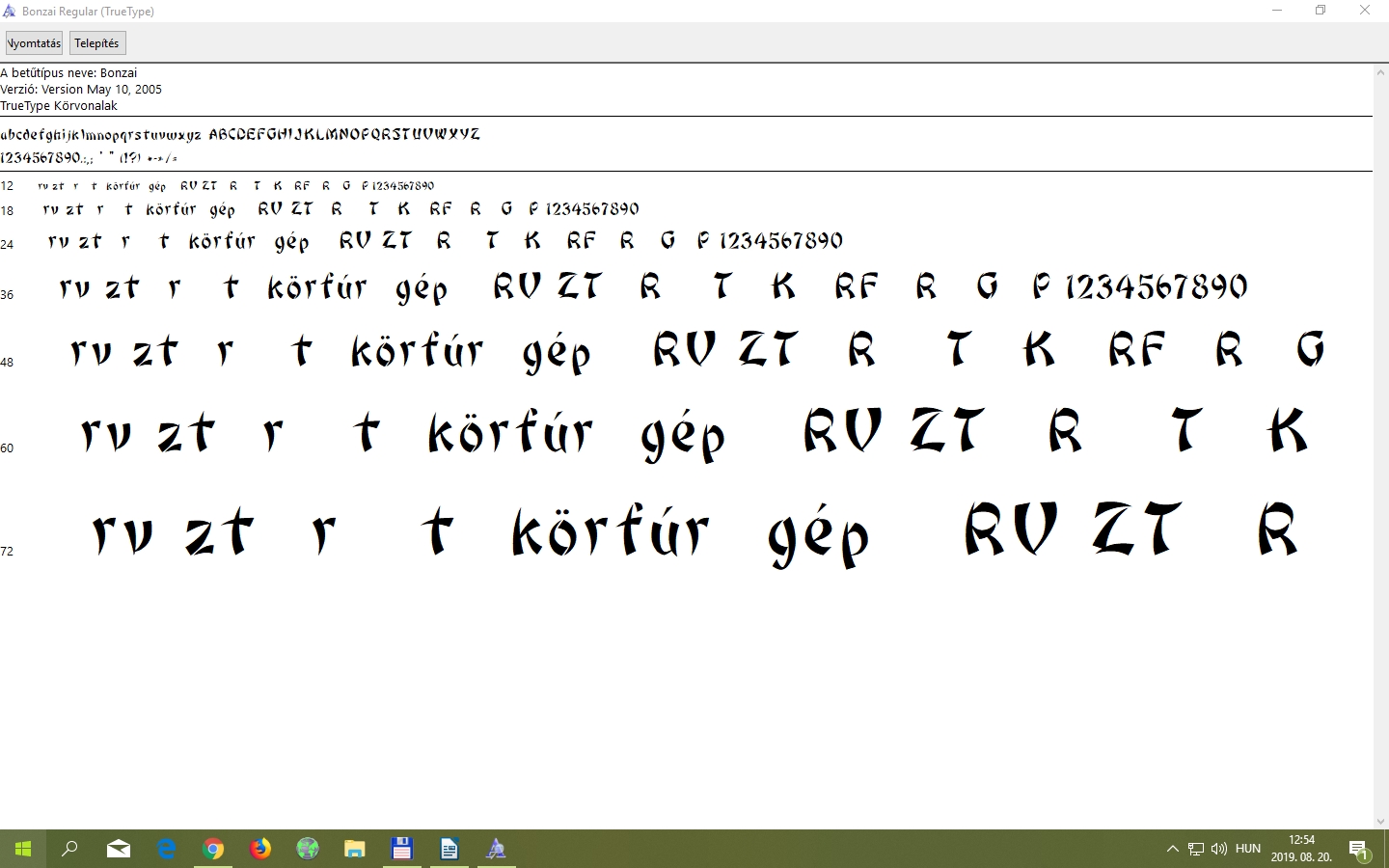
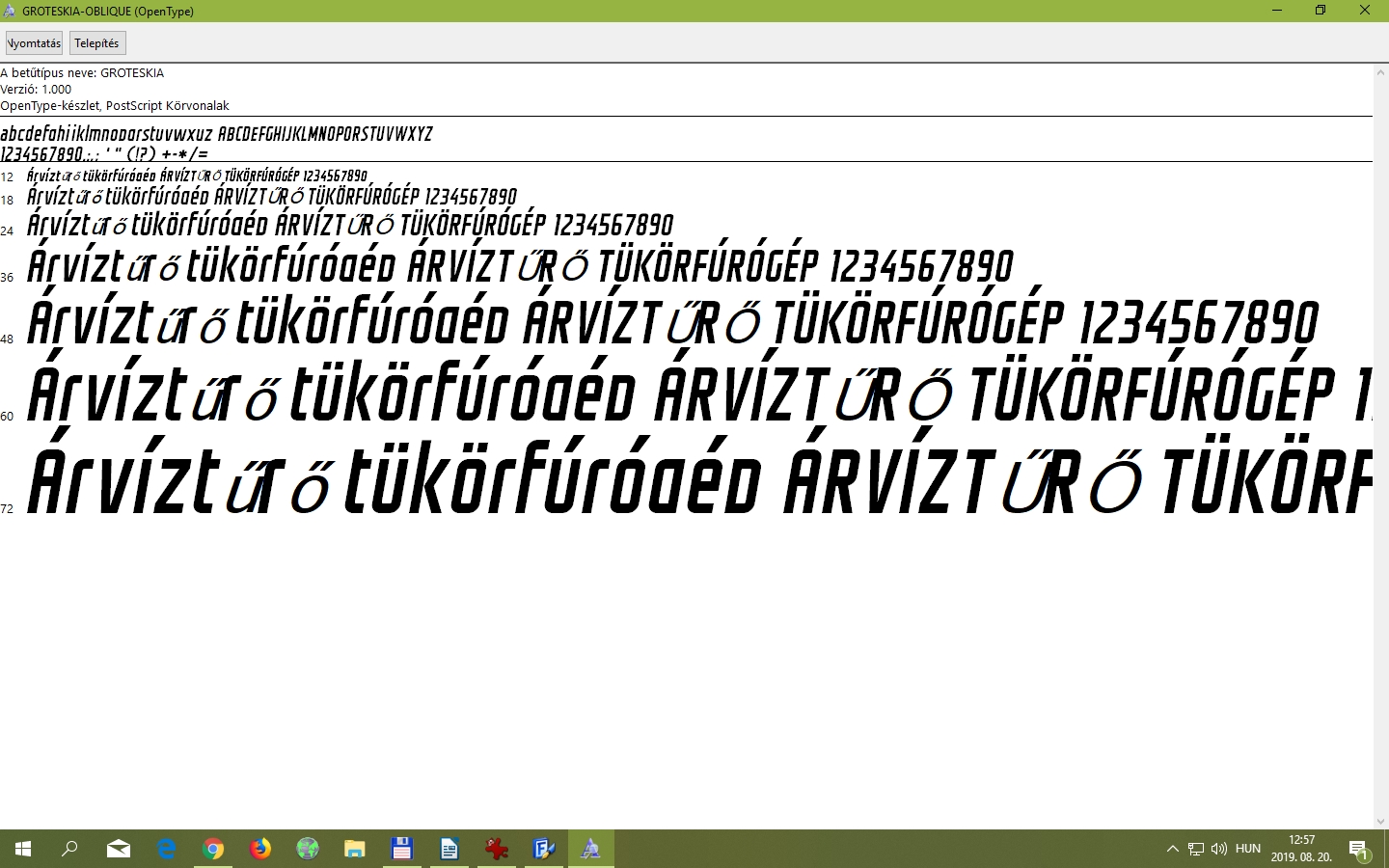
Az első ábrán láthatunk egy hiányos példányt, amiből a legtöbb magyar ékezetes betűpár hiányzik. A másodikon két dolgot vehetünk észre: nem csak az ő-ű párokat, de még a betűk „farkát” sem látjuk. Ez utóbbi nem olyan gond, hiszen az alapvonal alatt helyezkednek el, így kifedik egymást az alatta lévő sorral. Egyes esetekben a tetővonal felett bújócskázó ékezetekkel is hasonlót tapasztalhatunk, szóval nem kell megrémülni.
Ezt követően egy betűtípus szerkesztő programra van csak szükségünk. Több ilyen is elérhető a neten, mint a FontForge (ami nyílt forráskódú, szabadon elérhető) vagy a Birdfont (ami ingyenes), vagy a FontLab Studio, a High-Logic FontCreatorja (ez utóbbi kettő a legjobbak közt van számon tartva). Ezek közül az utóbbival fogom bemutatni, mivel a legalapabb céljaink számára az az egyik leggyorsabb megoldást biztosítja.
A fontok módosításának egyszerűbb módja
Miután beszereztük a kívánt programot (jelen esetben a High-Logic FontCreator 5.5-tel fogom szemléltetni), nyissuk meg benne a módosítani kívánt betűtípusunkat. Ezt követően láthatjuk az összes benne lévő karaktert egy-egy kis ablakban (glyph).
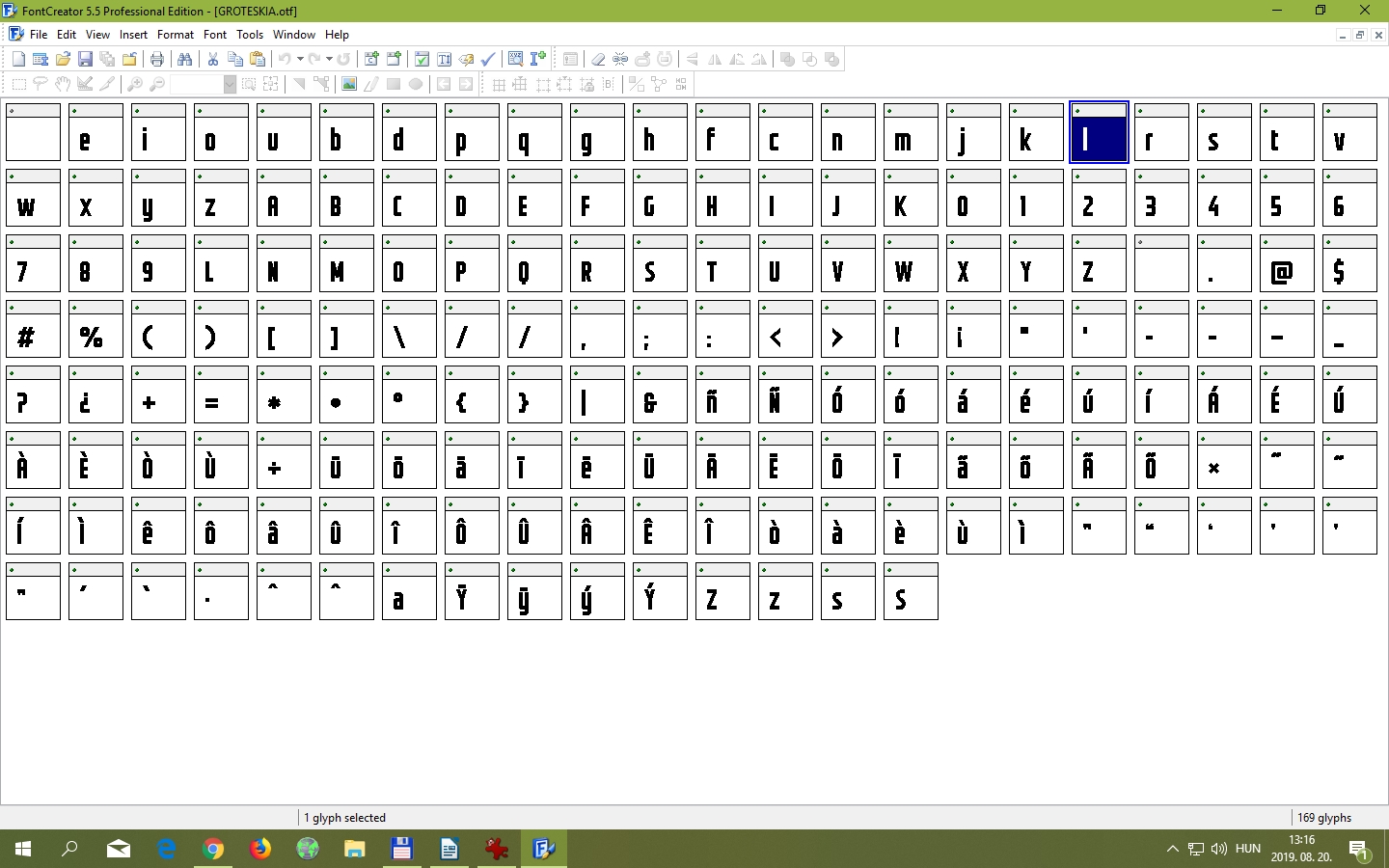
Ha megnéztük és felmértük, hogy milyen írásjelekre és betűkre lesz szükségünk, akkor az Insert (Beillesztés) menün belül nyomjunk az Insert Character (Karakter beillesztése) menüpontra. Ezzel megnyílik egy ablak, amiben egy karaktertáblát fogunk látni. A kiemelésre használt zöld háttér azt jelenti, hogy az adott karakter hívókódja már megtalálható a betűtípusban.
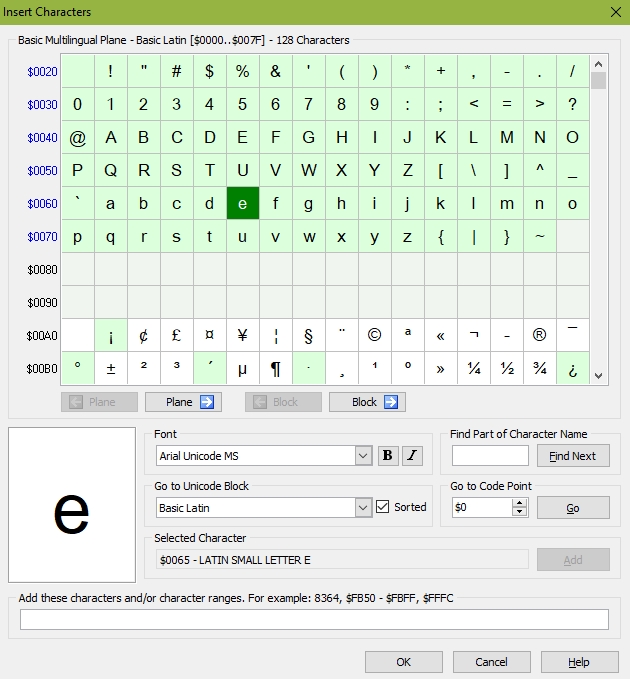
Ha olyasmit tapasztalunk, hogy a kívánt karakterünket nem találtuk a glyph-ek listájában, de itt jelölve van, akkor az egyik üres gylph-ben fogjuk megtalálni bemapolva. Ez annyit jelent, hogy a hívókódja már használatban van, hozzá van rendelve egy bizonyos elemhez. Az ilyesmi viszonylag ritkán fordul elő, Ezen az ablakon nem fogjuk tudni megmondani, hogy melyikben, de mindig egy üres vagy kitöltőnek (placeholder) szánt karakter helyén kell keresnünk. De perpillanat ezzel nem foglalkozom, csak a módosítás egyszerűbb módjának bemutatását követően, kicsit arrébb lapozva.
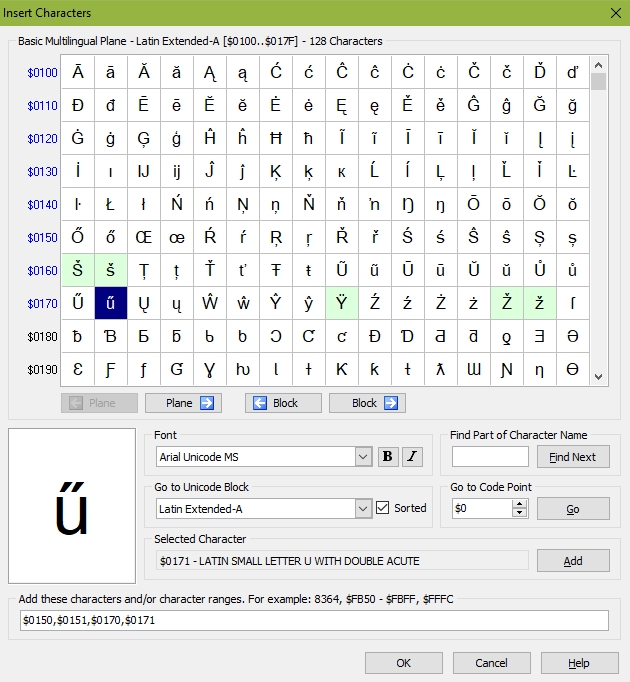
Tehát, előttünk van a karaktertábla, látjuk, hogy mit használ aktuálisan a betűtípusunk. A hiányzó karakterekre kettőt kattintva az alsó hosszú szövegdobozban megjelennek a hívókódjaik (az 5. ábrán $0150-$0151 a nagy és kis „ő”, valamint a $0170-$0171 a nagy és kis „ű” betűpárt jelöli). Az „OK” gomb lenyomásával a felvétel sorrendjének megfelelően bekerülnek az üres glyph-ek és a kis ablak bezárul. (Pro tipp: érdemes betűpáronként ABC-sorrendben felvenni, hogy nagy és kicsi váltsa egymást, ha többet kell felvenni esetleg. Ezzel sokkal könnyebben követhetővé válik a munkánk.)
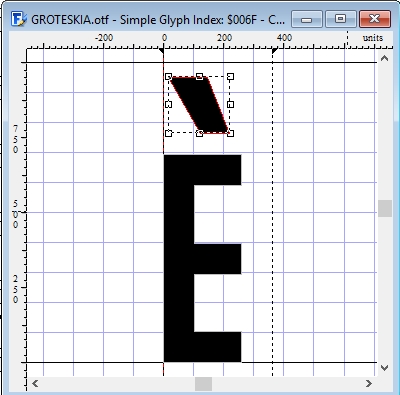
Szerencsénkre a magyar ékezetes betűk nem kívánnak trükközést, szemben a szláv és a román különlegesebb írásjelekkel: egész egyszerűen a betűalapot másoljuk ki az egyik glyph-ből egy CTRL-C billentyűkombinációval vagy a jobb klikk Másolás (Copy) pontjával, majd a kellő üres gylph-be illesszük be a CTRL-V lenyomásával vagy a jobb kattintás Beillesztés (Paste) menüpontjával. Ezzel az alap- és a tetővonal mellett a nyomdai szélességet jelentő margókat is átmásoljuk, nem csak magát a vektorpontokat is, amik adják a betűnk kinézetét. Ezt követően csak egy ékezetet kell keresnünk, és azt megnyitva a fekete kitöltésre kattintva, kijelölve a küllemet lemásolni.
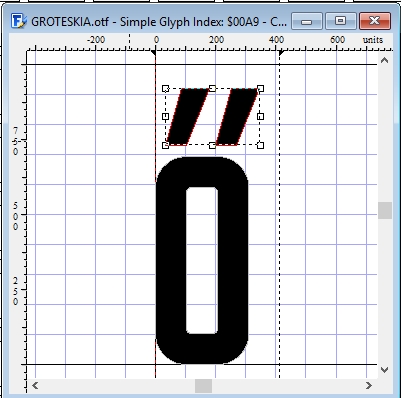
A 6. ábrán láthatjuk magát a kijelölést. A kilencpontos méretező doboz megjelenésével lehetünk biztosak abban, hogy működni fog a másolás és a beillesztés. Mivel ezzel a helyzetét (koordinátapontjait) is magunkkal visszük, a kijelölt elem ugyanott fog megjelenni, ahova bemásoltuk. Amíg a kijelölés tart, mozgathatjuk, méretezhetjük szükség szerint, hogy majd olyan eredményt kapjunk, mint a 7. ábránkon. Akkor vagyunk készen, ha az alább látható 8. ábrának megfelelően így elfogytak az üres glyph-jeink.
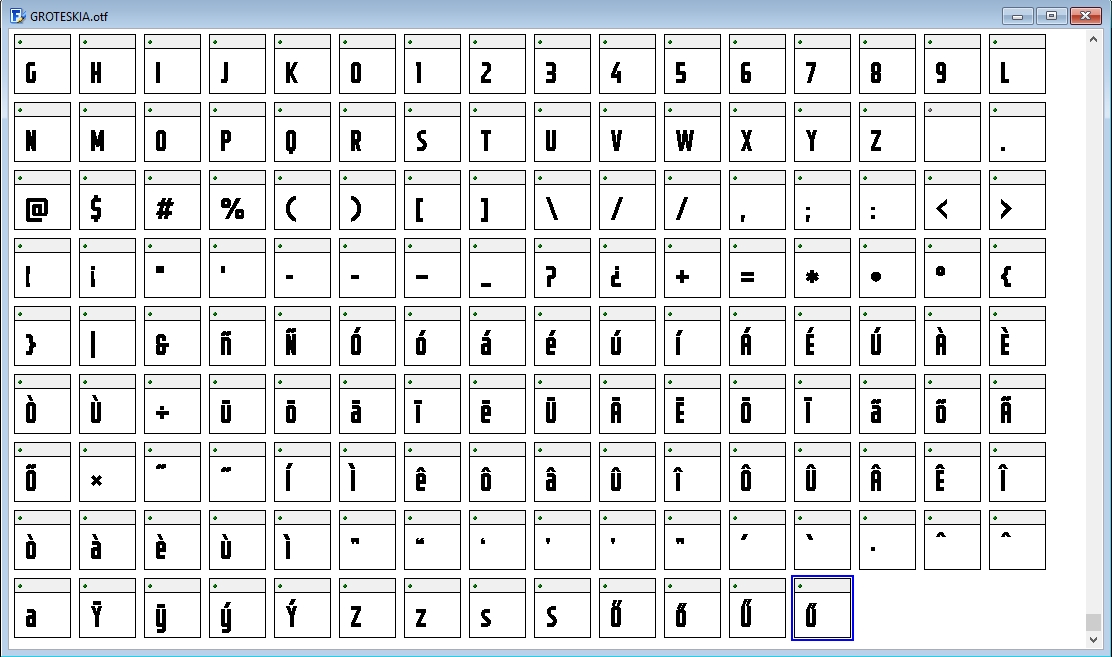
Ezt követően szerencsére nincs más dolgunk, mint menteni és a betűtípust telepíteni. Ha kívánjuk, letesztelhetjük a Font menü Test menüpontján, hogy miképpen is fest összhatását illetően a már kiegészített betűtípusunk. (Pro tipp: az árvíztűrő tükörfúrógép csupa kis- és nagybetűs írásmódjával a legegyszerűbb lemérni. Ugyanakkor megjegyzem, hogy az alapvonal alatti részek itt sem feltétlenül fognak megjelenni, mivel a Windows által használt FontViewer rendszer szerkeszthető mását látjuk.)
Vannak csapatok, akik ilyenkor még a betűtípus metaadatait is módosítják (Format menü, Naming menüpont), beleírva a saját csapatuk rövidítését az elejébe, illetve a fájlt átnevezik. Személy szerint nem szokásom javasolni senkinek. Ez egyik okom erre a szerzői jogi integritás védelme a hallgatólagosan elfogadott határokon belül (vagyis a betűtípus annak megtervezőjének engedélye nélküli módosításától való eltekintés), valamint a fontduplikáció (ugyanazon betűtípus a rendszer készletén belüli többszörösítésének elkerülése). Aki általában formázásra vagy szerkesztésre adja a fejét, az nem tiszta készlettel vág bele (amihez amúgy egy teljes operációs rendszer tiszta telepítése, clean installja kell), emiatt a sajátja nem is lesz az áttekintést megkönnyítően rendezett.
Az anomáliák elkerülése
Először is, tekintsünk át pár olyan rendellenességet, problémát, amivel a fontok kiegészítése közben és után találkozhatunk. Ezek egyike sem megoldhatatlan, csak legfeljebb picit körülményes.
1) Nem engedi egy glyph szerkesztését.
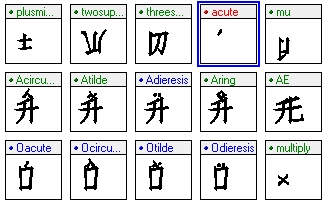
Azok a karakterek, amelyeket a program nem enged szerkeszteni, írásvédettek. Ezeket úgy lehet megkülönböztetni, hogy nem zöld vagy piros, hanem kék jelzésűek (lásd a 9. ábrát). Nem szerkeszthetőek, de másolhatóak. Saját magukra másolással ezt a védelmet fel lehet oldani.
2) Nem jelenik meg az Aegisubban a változtatás.
Ez akkor szokott megesni, ha maga a program is futott a szerkesztés közben. Az Aegisub font cache-jének kell a frissítés, ezt pedig vagy a kilépés-belépés páros oldja meg (a rosszabb esetben), vagy a stíluskezelő bezárásával és újra megnyitásával oldható meg.
Ugyanitt van egy másik gyakori probléma, amikor az Aegisub nem talál egyes betűtípusokat. A Font Collector annyiban is hasznos, hogy jelzi, ha valamely írásjelek, karakterek nem találhatóak meg egy adott fontban, de időnként magát a betűtípust sem találja. Ilyenkor vagy nincs telepítve a szóban forgó darab, vagy a font cache hibás (valamint azt is jelzi, ha egy betűtípusnak nincs félkövér vagy dőlt változata, de ezzel felesleges foglalkoznunk). Ha sokadjára se találja meg, akkor érdemes a Vezérlőpulton belül a Betűkészletekben megkeresni és drag and droppal kihúzni a kívánt útvonalra.
3) Nem jelenik meg egyáltalán a változtatás.
Magát a fájlt megnyitva, megtekintve noha látni fogjuk a módosításainkat (már amennyiben nem felejtettünk el menteni), viszont ilyenkor egy másik gyorsítótárat sem árt frissíteni. Ez a Windows-é. Őt körülményesebb rábírni erre, és a legtöbbször azzal oldható meg, ha a Vezérlőpulton belül a Betűkészleteknél töröljük a kérdéses betűtípust vagy betűtípus-családot, majd újraindítjuk a rendszert.
Egy (félig) tévhit a betűkészletekről
A mai napig helyenként tartja magát az elképzelés, miszerint a túl sok betűtípus telepítése lelassítja a gépet. A helyzet valójában az, hogy már tiszta telepítéskor is legalább 78 betűtípussal és betűtípus-családdal indul a Windows (nagyjából ennyivel indul a Mac és a Linux is), azonban az észrevehető lassulás a többezres betűtípus mennyiség felett szokott jelentkezni, és az sem abban a formában, ahogy azt elképzeljük. Természetesen a bootolás, vagyis a gép indulása lelassul, mivel gyorsítótárazás készül a készletünkről, amit a gép a memóriába helyez át. Továbbá a külön cache-eket készítő programok betöltése vagy a betűkészlet listájának behozása is lassabb lesz ugyanezért. Ilyenek a komolyabb képszerkesztő programok (Gimp, Adobe Fireworks/Illustrator/Photoshop), valamint a szövegszerkesztők (Office-programok és az Aegisub is). Viszont a géplassulás oka nem csak a többezres betűkészlet lehet, hanem az összekuszálódott registry-től kezdve sok minden, és idővel egyébként is jelentkezni fog.
Amennyiben mégis szeretnénk felgyorsítani a folyamatot, vagy legalább rendet vágni a betűkészletek káoszában, a legcélszerűbb megoldás az, ha nem találomra kezdjük el törölgetni a meglévőket, hanem a rendszer erre használható eszközét vesszük igénybe. Ezek minden harmadik féltől származó fontot is éppúgy törölni fognak (vagyis amit a programjaink telepítenek, mint az Office, egy-egy játék, vagy az Adobe csomag), ezért érdemes nagyon elvétett esetekben használni.
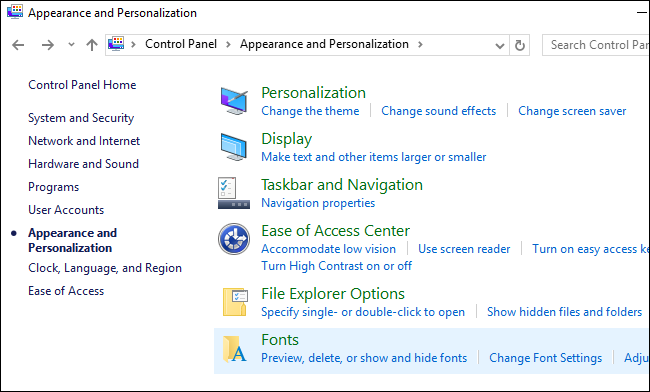
A Windows-on belül a Vezérlőpult kategorikus nézetében a Megjelenés és személyes beállítások alatt találhatjuk a Betűtípus-beállítások módosítása (Change font settings) linket (10. ábra), és azon belül az Alapértelmezett betűtípus-beállítások visszaállítása (Restore default font settings) gombot. Ezzel pedig visszaáll a fontkészletünk arra az állapotra, amikor először telepítettük a rendszerünket.
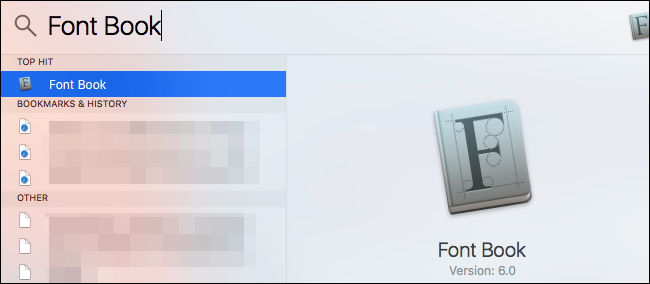
A Mac-ek esetében a Font Book applikációra van szükség, amit a legegyszerűbben kereséssel (Command + Space) találhatunk meg. Itt a Fájl menün belül van a Restore Standard Fonts menüpont (11. ábra), aminek az eredménye ugyanaz lesz, mint a Windows-os társánál.
A bejegyzés eredetileg az Animagazin 50. számában jelent meg Elsőkézből V. – Betűtípusok és azok kiegészítései címen.
